win10启用病毒防护总是弹出怎么办 win10怎么取消病毒提示
时间:2021-05-21作者:zhong
在win10系统里,我们要是把病毒防护给关闭了,它就会一直弹出叫你启用病毒防护的提示,这就导致了很多用户觉得这个提示很烦,那么win10启用病毒防护总是弹出怎么办呢,方法很简单不难,下面小编给大家分享win10取消病毒提示的方法。
解决方法:
1、在windows桌面左下角点击系统图标。
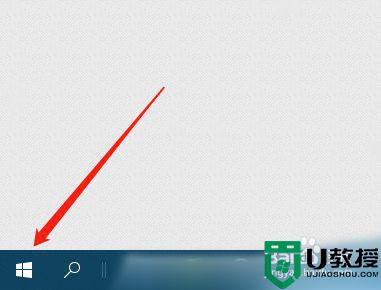
2、在弹出的菜单中找到“设置”。

3、然后在windows设置面板中找到“系统”选项,点击进入。
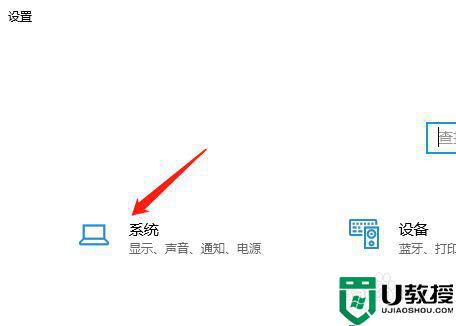
4、在左侧的标签中点击切换到通知和操作。
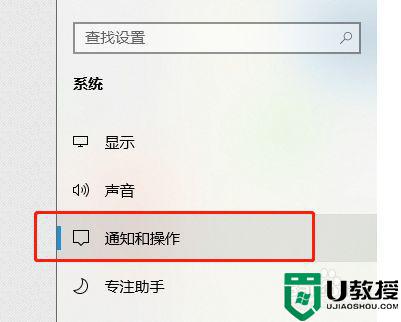
5、接着在右侧的通知下将“显示有关Windows提示”关闭。
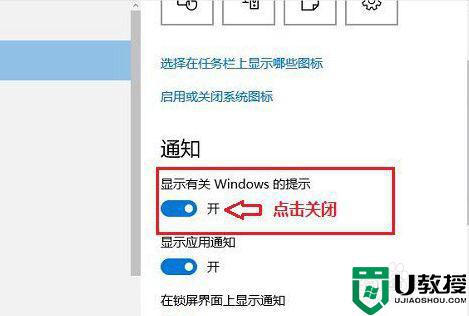
6、如果要启用,可以在windows右下角的新通知处点开,在通知列表中点击对应的消息即可进入启用。
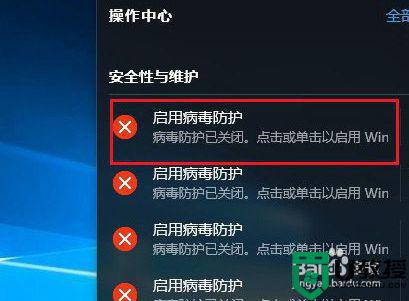
以上就是win10启用病毒防护总是弹出的解决方法,我们可以关闭这个病毒防护提示,不知道怎么操作的可以按上面的方法来进行设置。
相关教程:
win10专业版

